
Maaaring mangyari na sa ilang mga punto maaari mo kailangang magkaroon ng isang nakalimbag na kopya ng iba't ibang mga mensahe at mga email na maaaring nangyari sa pagitan ng sarili at mga third party.
Habang ang mga email ay madaling mai-print, ngayon maaari mong malaman kung paano Maaari mong gawin ang pareho ngunit sa iyong mga mensahe sa SMS at WhatsApp mula sa isang Android device.
Pag-print ng mga mensahe sa SMS
Android bilang default hindi ito nagbibigay ng pagpipilian upang mag-print ng mga text message kaya dapat nating gamitin ang Gmail upang dalhin ang mga teksto ng mga mensahe at gamitin ang inbox upang mai-print ang mga ito.
Ang una
- Kailangan nating i-download ang whatsapp android at i-install ang SMSBackup+ app mula sa Play Store. Isang libre at madaling gamitin na app.
- Matapos ilunsad ito, ang unang bagay na dapat gawin ay payagan ang pag-access ng app sa iyong Gmail account.
- Tapos na ang prosesong ito sa pamamagitan ng pag-click sa «Kumonekta» humihiling sa Gmail account na nais mong gamitin.
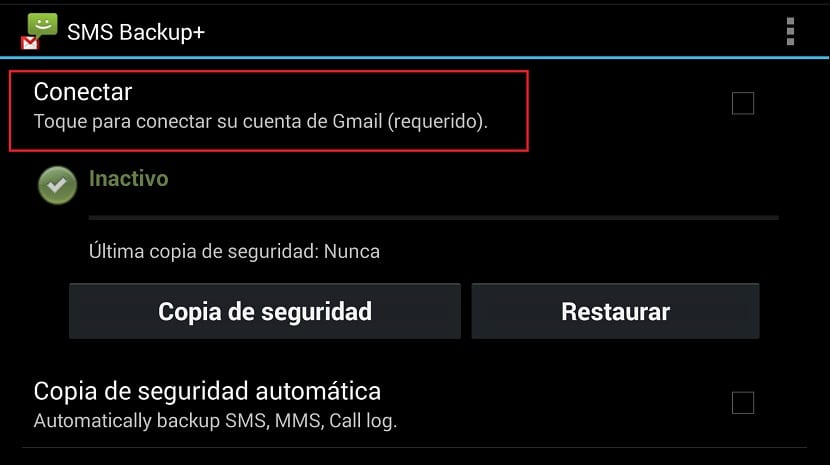
- Kapag napili, ito ay mag-aalok sa iyo ng posibilidad ng awtomatikong mag-back up kung saan sumasagot ka ng oo.
Ang app pagkatapos ay magsisimulang i-back up ang lahat ng mga mensahe sa iyong Gmail account at bilang default ay maiimbak ang mga ito sa ilalim ng label ng SMS at minarkahan bilang nabasa na. Ipapakita ang kadena ng mga pag-uusap bilang sarili nitong kadena ng mga email at ito mismo ang gagamitin namin upang mai-print ang data.
Ang susunod
- Ngayon kailangan natin mag-login sa Gmail account mula sa computer at mag-navigate sa label ng SMS kung saan magkakaroon ka ng lahat ng mga backup na mensahe
- Mag-click sa pag-uusap o mensahe, o kahit na ang lahat ng mga nais mong i-print at pagkatapos lamang pindutin ang pindutan ng printer tulad ng makikita mo sa sumusunod na imahe

- Ang Explorer ay mai-load ang buong kadena ng mga mensahe at i-print ang dokumento
Maaari mo ring mai-save ang file na ito mensahe string bilang PDF.
I-print ang mga mensahe sa WhatsApp
Nagbibigay-daan din ang app na na-download namin dati ang pagpipilian upang i-save ang mga mensahe sa WhatsApp sa Gmail account. Bagaman, dapat isaalang-alang na kung hindi mo nais na gumawa ng isang backup na kopya ng buong pag-uusap, maaari mo lamang kopyahin ang isang solong pag-uusap bilang isang text file.
Una
- Sa SMSBackup + app na dapat nating puntahan "Mga advanced na setting", at mula dito patungong "Mga setting ng pag-backup"
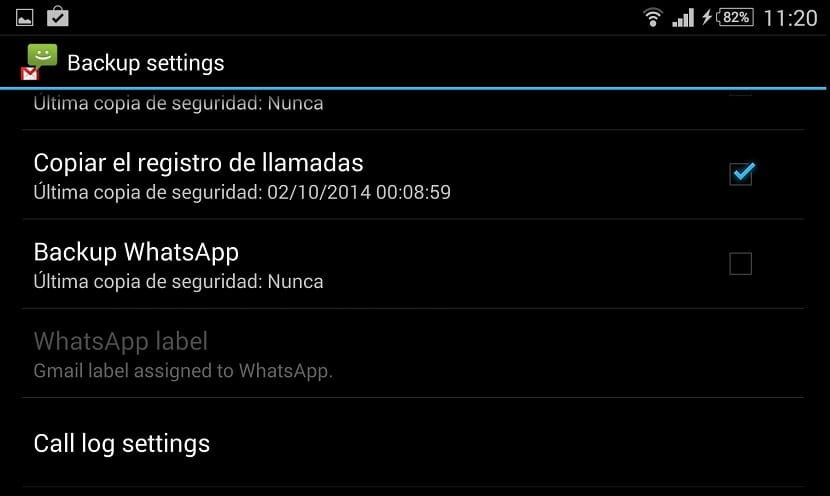
- Dapat kaming bumaba sa susunod na screen hanggang sa makita namin ang pagpipilian "I-backup ang WhatsApp" upang buhayin ito
Mga susunod na hakbang
- Mula sa mga setting sa WhatsApp app, kailangan nating puntahan "Mga setting ng chat"
- Sa pagtatapos ng susunod na screen hahanapin namin ang pagpipilian "I-archive ang lahat ng pag-uusap"
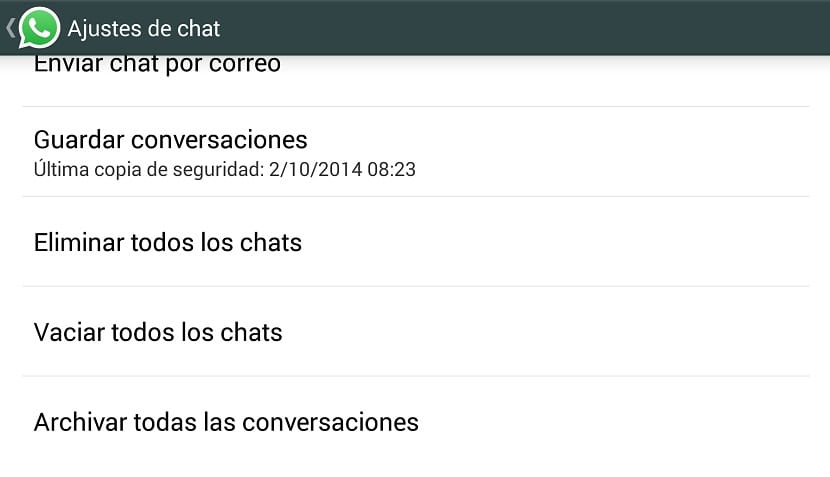
- Kung ang nais namin ay i-export ang isang solong pag-uusap mula sa screen ng lahat ng mga pag-uusap, pumili kami ng isa sa pamamagitan ng pagpindot dito at piliin ang "Magpadala ng chat sa pamamagitan ng koreo"
Kapag naipadala na ang backup file sa iyong email, dapat mong sundin ang mga nakaraang hakbang na ibinigay sa "Pagpi-print ng mga mensahe sa SMS"

Kung alam ko na kung paano ipadala ang pag-uusap sa mail, ngunit kapag na-print mo ito, hindi lalabas ang numero ng telepono. Paano ko mailalabas ang numero ng telepono, mahalaga rin ang k?
Mahusay na nakatulong ito sa akin ng malaki, sa pamamagitan nito ay nakakonekta ko upang mai-print ang maraming mga mensahe na kailangan ko.